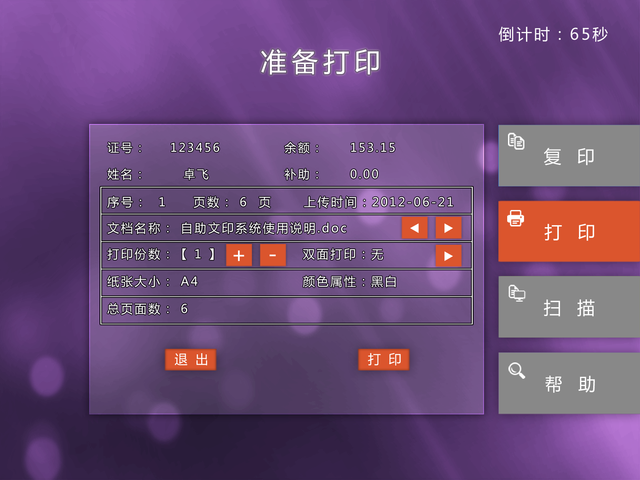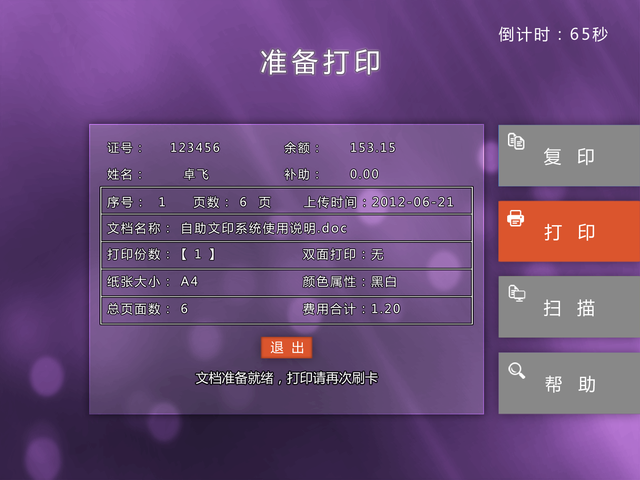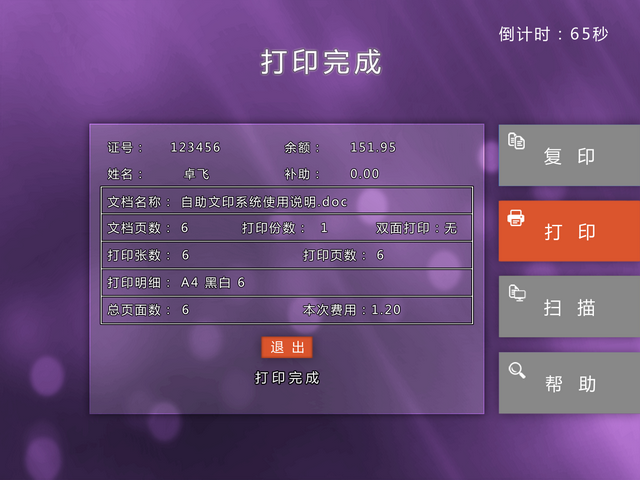图书馆自助打印全程实行打印无人化管理。读者可在任何装有自助文印客户端的电脑上提交打印任务,并可在两校区图书馆内任意一台自助文印一体机上输出自己的打印文档。
操作步骤说明:
1. 您首先需要安装“自助文印系统客户端”并登录。打开一篇文档并选择打印,在“打印机”列表中选择“卓飞虚拟打印”。您可以设置打印页面范围、份数等选项:
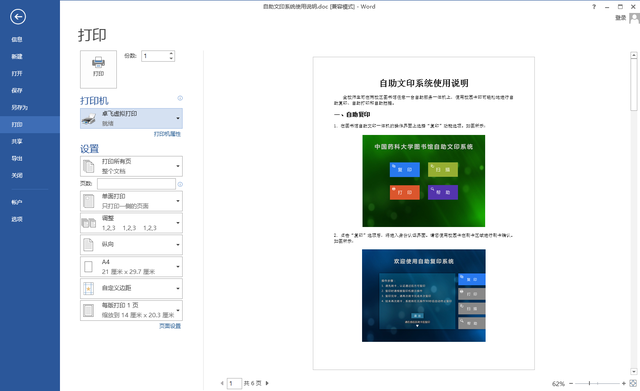
您也可以进入打印机属性设置打印方向、是否双面打印,以及打印颜色: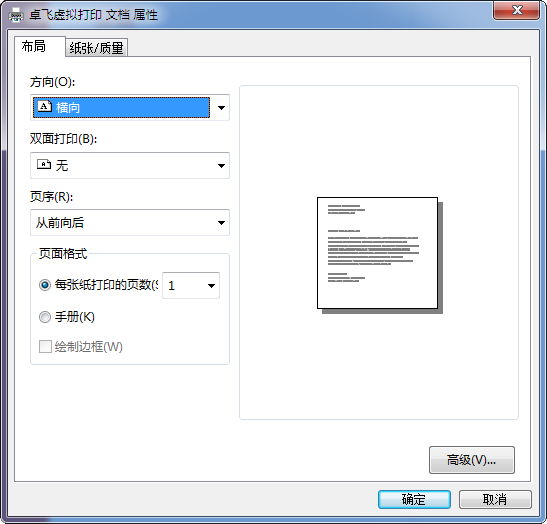
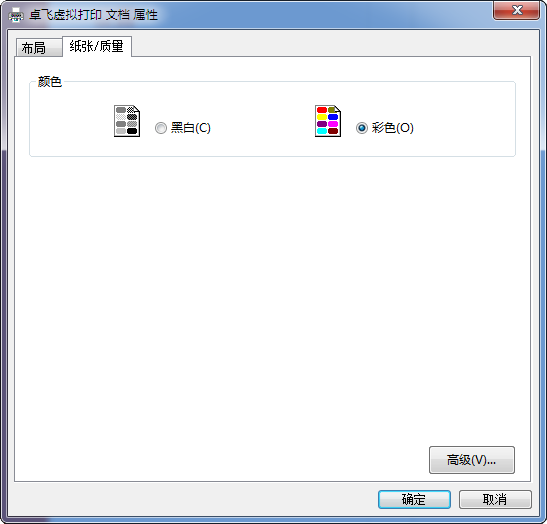
设置完毕后,点击确定,开始打印。
3. 以上任务完成后,本地的打印任务告一段落,您的打印文档已发送到图书馆的文件服务器上。
4.接下来,在两校区图书馆任意一台自助文印一体机的操作界面上点击“打印”按钮。
5.随后将进入身份认证界面。请您使用校园卡在刷卡区域进行刷卡确认。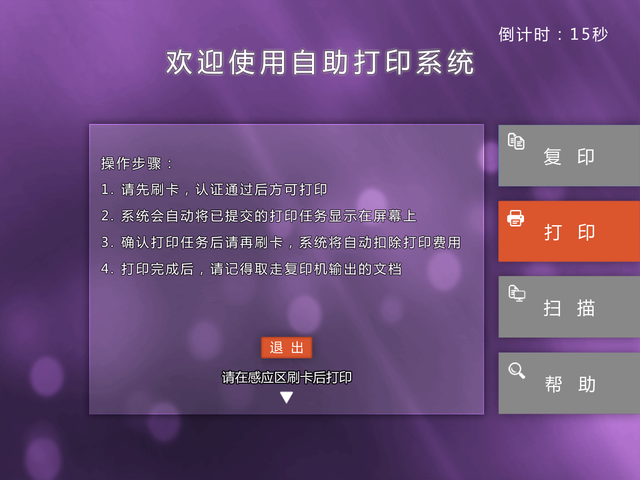
6.刷卡后确认后,显示器将显示您所提交的打印文件。如果您已提交了多篇文档,您也可以通过“![]() ”和“
”和“![]() ”按钮选择所要打印的文档。当您确定需要打印当前列出的文档时,也可以在此调整打印份数和是否双面打印。请点击“打印”按钮并再次刷卡确认输出并结算费用。打印完成后,请不要忘记取走本次打印的文件。
”按钮选择所要打印的文档。当您确定需要打印当前列出的文档时,也可以在此调整打印份数和是否双面打印。请点击“打印”按钮并再次刷卡确认输出并结算费用。打印完成后,请不要忘记取走本次打印的文件。